Hướng dẫn sử dụng ứng dụng PTICare
Administrator,
HƯỚNG DẪN SỬ DỤNG ỨNG DỤNG PTICare
1. Tổng quan ứng dụng
2. Đối tượng sử dụng
3. Hướng dẫn sử dụng
3.1. Đăng nhập
3.2. Xác thực danh tính
3.2.1. Xác thực danh tính cho bản thân
3.2.2. Xác thực danh tính cho người thân
3.3. Tra cứu thông tin hợp đồng bảo hiểm
3.3.1. Tra cứu ảnh thẻ bảo hiểm
3.3.2. Tra cứu quyền lợi bảo hiểm
3.3.3. Tra cứu danh sách cơ sở y tế liên kết bảo lãnh/bị loại trừ
3.4. Tạo yêu cầu bồi thường
3.5. Tra cứu yêu cầu bồi thường
3.6. Bổ sung chứng từ
1. Tổng quan ứng dụng
PTICare là ứng dụng để quản lý các hợp đồng bảo hiểm của sản phẩm chăm sóc sức khỏe tại Tổng Công ty Cổ phần Bảo hiểm Bưu điện (PTI). Quý khách có thể tra cứu các thông tin về hợp đồng bảo hiểm của chính mình và các người thân mua kèm (nếu có) như: quyền lợi và thẻ bảo hiểm, danh sách cơ sở y tế liên kết bảo lãnh/bị loại trừ. Ngoài ra, quý khách có thể tạo yêu cầu bồi thường trực tiếp ngay trên ứng dụng và theo dõi quá trình giải quyết bồi thường của PTI.
2. Đối tượng sử dụng
Khách hàng từ đủ 15 tuổi trở lên tham gia hợp đồng bảo hiểm chăm sóc sức khỏe tại PTI và do PTI trực tiếp giải quyết (không qua bên thứ ba).
3. Hướng dẫn sử dụng
3.1. Đăng nhập
* Nhập "Tên đăng nhập" là số giấy tờ tùy thân (CMND/CCCD/Hộ chiếu/Mã định danh cá nhân) Quý khách đã đăng kí khi mua bảo hiểm.
* Lựa chọn 1 số điện thoại hoặc Email để nhận OTP
* Nhập mã OTP được gửi đến Số điện thoại/Email đã nhận
3.2. Xác thực danh tính
Sau khi đăng nhập thành công, hệ thống sẽ hiển thị màn hình thông báo "Xác thực danh tính". Quý khách nhấn "Bắt đầu" để thực hiện xác thực khuôn mặt của chính mình và các người thân mua bảo hiểm kèm theo (nếu có).
Lưu ý:
- Quý khách bắt buộc phải xác thực danh tính cho bản thân sau khi đăng nhập lần đầu tiên.
- Người thân từ đủ 15 tuổi trở lên có thể tự xác thực danh tính trên tài khoản của chính mình.
3.2.1. Xác thực danh tính cho bản thân
* Định vị khuôn mặt vào trong khung hình, đảm bảo các điều kiện yêu cầu và sau đó nhấn vào biểu tưởng "Chụp ảnh".
* Nhấn "Xong" nếu hình chụp đảm bảo chất lượng hoặc nhấn "Chụp lại" để thực hiện lại.
* Hệ thống sẽ hiển thị thông báo "Lưu ảnh thành công" nếu ảnh chụp đảm bảo các điều kiện yêu cầu.
3.2.2. Xác thực danh tính cho người thân
Quý khách có thể xác thực danh tính cho người thân theo 2 cách:
- Cách 1: Ngay sau khi đăng nhập lần đầu tiên
- Sau khi xác thực danh tính cho bản thân thành công, nếu Quý khách có người thân mua bảo hiểm kèm theo chưa xác thực danh tính, hệ thống sẽ hiển thị thông báo xác thực danh tính cho người thân. Quý khách nhấn "Chụp ảnh xác thực người thân" để tiếp tục.
- Quý khách chọn một người thân muốn chụp ảnh và thực hiện chụp ảnh tương tự như khi chụp ảnh cho chính mình.
- Cách 2: Từ các lần đăng nhập sau
- Sau mỗi lần đăng nhập, nếu Quý khách có người thân mua bảo hiểm kèm theo chưa xác thực danh tính, hệ thống sẽ hiển thị thông báo xác thực danh tính cho người thân. Quý khách nhấn "Chụp ảnh người thân" để tiếp tục
- Nếu nhấn "Tôi sẽ làm sau", Quý khách có thể cung cấp ảnh chụp của người thân bằng cách nhấn vào biểu tượng "Hình tròn" bên trái tên người thân tại Trang chủ. Tại màn hình "Thông tin cá nhân", Quý khách nhấn vào biểu tượng "Máy ảnh" hoặc "Thêm ảnh hồ sơ" để tiếp tục.
3.3. Tra cứu thông tin hợp đồng bảo hiểm
* Để xem danh sách người được bảo hiểm, Quý khách nhấn vào biểu tượng "Mũi tên xuống" bên cạnh tên người đượcbảo hiểm.
* Quý khách nhấn vào ảnh chụp bên cạnh tên người được bảo hiểm để xem thông tin cá nhân của người được bảo hiểm. Trong trường hợp thông tin chưa chính xác, vui lòng liên hệ với chủ hợp đồng để yêu cầu thay đổi.
* Nếu người được bảo hiểm có nhiều hơn 1 hợp đồng, Quý khách nhấn vào biểu tượng "Mũi tên trái" hoặc "Mũi tên phải" để xem thông tin các hợp đồng khác.
3.3.1. Tra cứu ảnh thẻ bảo hiểm
* Nhấn "Xem ảnh thẻ bảo hiểm" trong ô thông tin hợp đồng.
* Quý khách có thể lưu ảnh thẻ bảo hiểm lại để xuất trình tại Cơ sở y tế khi sử dụng dịch vụ bảo lãnh viện phí.
3.3.2. Tra cứu quyền lợi bảo hiểm
Nhấn vào biểu tượng "Mũi tên phải" bên cạnh "Quyền lợi bảo hiểm" để xem chi tiết các quyền lợi trong hợp đồng.
3.3.3. Tra cứu danh sách cơ sở y tế liên kết bảo lãnh/bị loại trừ
* Nhấn vào biểu tượng "Mũi tên phải" bên cạnh "Danh sách cơ sở y tế".
* Chọn 1 trong 2 tab "Bảo lãnh viện phí" hoặc "Bị loại trừ" để xem danh sách cơ sở y tế tương ứng.
3.4. Tạo yêu cầu bồi thường
Bước 1: Lựa chọn hợp đồng bảo hiểm và nhấn "Tạo yêu cầu bồi thường
Bước 2: Khai báo thông tin cá nhân
Quý khách nhập các thông tin cá nhân và bấm "Tiếp tục"
Lưu ý: Các thông tin có dấu (*) là bắt buộc
Bước 3: Khai báo thông tin bồi thường
- Quý khách chọn và nhập đủ các thông tin bồi thường.
- Sau đó chụp/đăng tải ảnh chứng từ và nhấn "Tiếp tục".
Bước 4: Khai báo phương thức nhận bồi thường
Vui lòng lựa chọn hình thức nhận tiền bồi thường và nhấn "Tiếp tục".
Lưu ý: Trong trường hợp Người nhận tiền không phải là Người được bảo hiểm hoặc Người yêu cầu bồi thường, Quý khách cần cung cấp giấy ủy quyền.
Bước 5: Xác nhận yêu cầu bồi thường
Quý khách kiểm tra các thông tin trên Giấy yêu cầu bồi thường và nhấn "Xác nhận"
Bước 6: Xác thực danh tính
Chụp ảnh khuôn mặt của người yêu cầu bồi thường và gửi đi để hoàn thành.
3.5. Tra cứu yêu cầu bồi thường
* Chọn hợp đồng bảo hiểm cần tra cứu yêu cầu bồi thường
* Để xem toàn bộ các yêu cầu bồi thường, Quý khách nhấn vào biểu tượng "Mũi tên phải" bên cạnh "Danh sách yêu cầu bồi thường" hoặc "Xem tất cả" ở cuối.
- Nhấn vào một yêu cầu bồi thường để xem thông tin chi tiết của yêu cầu đó.
3.6. Bổ sung chứng từ
Trong trường hợp hồ sơ của Quý khách chưa cung cấp đủ chứng từ, PTI sẽ gửi thông báo yêu cầu Quý khách bổ sung thêm. Quý khách có thể bổ sung chứng từ ngay trên ứng dụng theo 2 cách:
Cách 1: Nhấn vào thông báo bổ sung chứng từ tại mục "Thông báo"
Cách 2: Xem chi tiết của yêu cầu có trạng thái "Cần bổ sung" và nhấn "Bổ sung chứng từ" ở cuối trang
Tham khảo hướng dẫn tại: https://shorturl.at/gK038
Download ứng dụng tại: 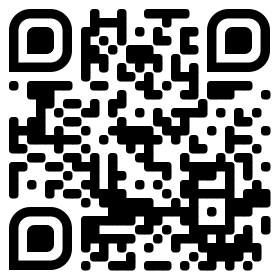
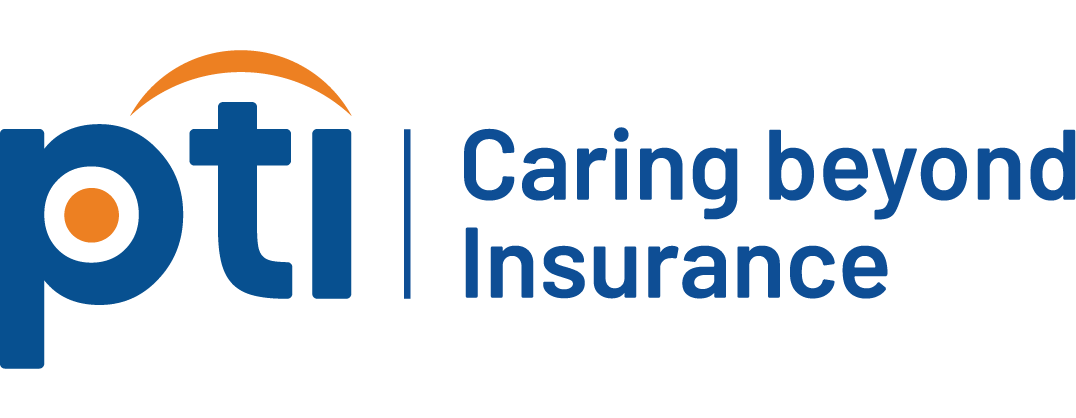
_Size%20867%20x%20325.jpg)
 --
--